Jak uzyskać bezpłatną wersję próbną Max

Nasz przewodnik wyjaśnia, jak uzyskać bezpłatny okres próbny HBO Max i gdzie go znaleźć
Nauczenie się, jak włączyć tryb blokady iOS, jest niezbędne, jeśli chcesz zabezpieczyć iPhone'a przed hakerami. Wprowadzony wraz z systemem iOS 16 tryb blokady ma na celu zapewnienie najwyższej ochrony użytkownikom, którzy mogą być narażeni na zaawansowane cyberataki.
Według Apple ta funkcja jest przeznaczona przede wszystkim dla osób, które ze względu na swój profil publiczny lub poufne informacje, z którymi mają do czynienia, są niezwykle narażone na niezwykle wysokie ryzyko włamań i ataków złośliwego oprogramowania — na przykład polityków i dziennikarzy.
Nie oznacza to jednak, że tryb blokady nie jest wart zachodu dla innych osób. W ostatnim czasie Google donosiło o atakach oprogramowania szpiegującego Predator na urządzenia z Androidem , identyfikacji złośliwych aplikacji w Sklepie Play oraz raportach Meta o ponad 400 złośliwych aplikacjach znalezionych zarówno w sklepach z aplikacjami na iOS, jak i na Androida. Krótko mówiąc, cyberbezpieczeństwo jest teraz ważniejsze niż kiedykolwiek, więc dobrze, aby użytkownicy iPhone'a mieli więcej opcji ochrony. Wygląda na to, że producenci zaczynają zdawać sobie sprawę, że konkurowanie z najlepszymi telefonami na rynku wymaga poważnego potraktowania cyberzagrożeń.
Apple twierdzi, że tryb blokady został zaprojektowany „w celu zmniejszenia powierzchni ataku, która mogłaby potencjalnie zostać wykorzystana przez wysoce ukierunkowane oprogramowanie szpiegujące najemników”. Zasadniczo oznacza to ograniczenie niektórych funkcji, które mogą być używane jako backdoory, ograniczenie liczby dróg ataku, którymi dysponuje haker.
Według Apple tryb blokady wpływa na następujące funkcje:
Wiadomości — „Większość typów załączników do wiadomości zostanie zablokowana, z wyjątkiem niektórych obrazów, wideo i audio. Niektóre funkcje, takie jak linki i podgląd linków, będą niedostępne”.
Przeglądanie — „Niektóre złożone technologie internetowe zostaną zablokowane, co może spowodować wolniejsze ładowanie lub nieprawidłowe działanie niektórych witryn internetowych. Ponadto czcionki internetowe mogą nie być wyświetlane, a obrazy mogą zostać zastąpione ikoną brakującego obrazu”.
Połączenia wideo — „Przychodzące połączenia FaceTime będą blokowane, chyba że wcześniej zadzwoniłeś do tej osoby lub kontaktu”.
Zaproszenia do usług — „Przychodzące zaproszenia do usług Apple, takie jak zaproszenia do zarządzania domem w aplikacji Home, zostaną zablokowane, chyba że wcześniej zaprosiłeś tę osobę”.
Zdjęcia iOS — „Albumy udostępnione zostaną usunięte z aplikacji Zdjęcia, a nowe zaproszenia do udostępnionych albumów zostaną zablokowane”.
Połączenia i akcesoria — „Aby podłączyć urządzenie do akcesorium USB lub innego komputera, urządzenie musi być odblokowane”.
Konfiguracje urządzeń (np. iOS beta) — „Nie można zainstalować profili konfiguracji, a urządzenia nie można zarejestrować w zarządzaniu urządzeniami mobilnymi ani nadzorze urządzenia w trybie blokady”.
Nie trzeba dodawać, że włączenie trybu blokady iOS prowadzi do dość obszernych ograniczeń. Jeśli jednak pracujesz w roli, która wymaga obsługi poufnych danych lub korzystasz z Internetu bez jednej z najlepszych sieci VPN w sieci publicznej, możesz ją włączyć. Oto jak.
Jak włączyć tryb blokady iOS
1. Otwórz aplikację Ustawienia i stuknij Prywatność i bezpieczeństwo .
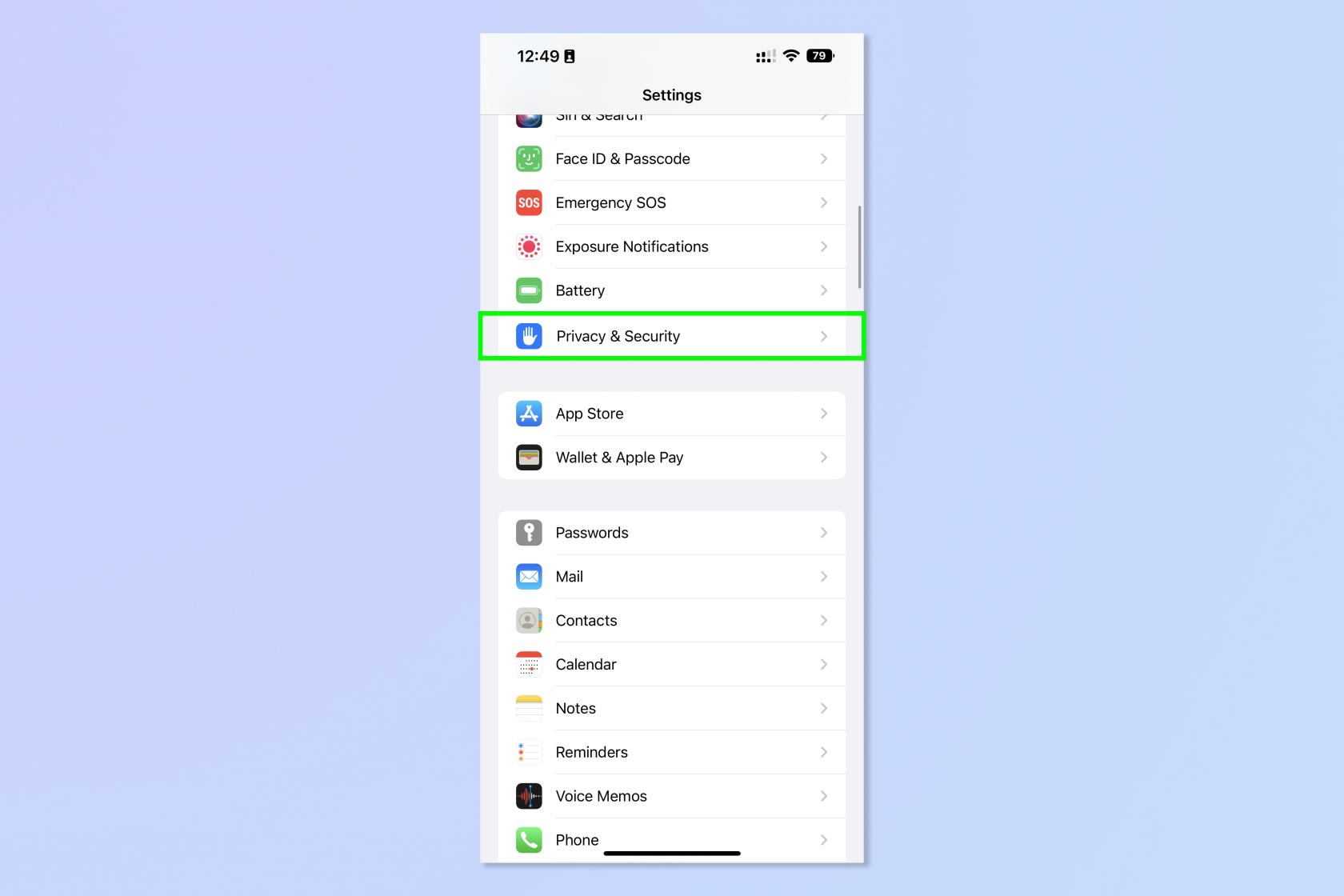
(Źródło zdjęcia: Przyszłość)
2. Stuknij Tryb blokady .
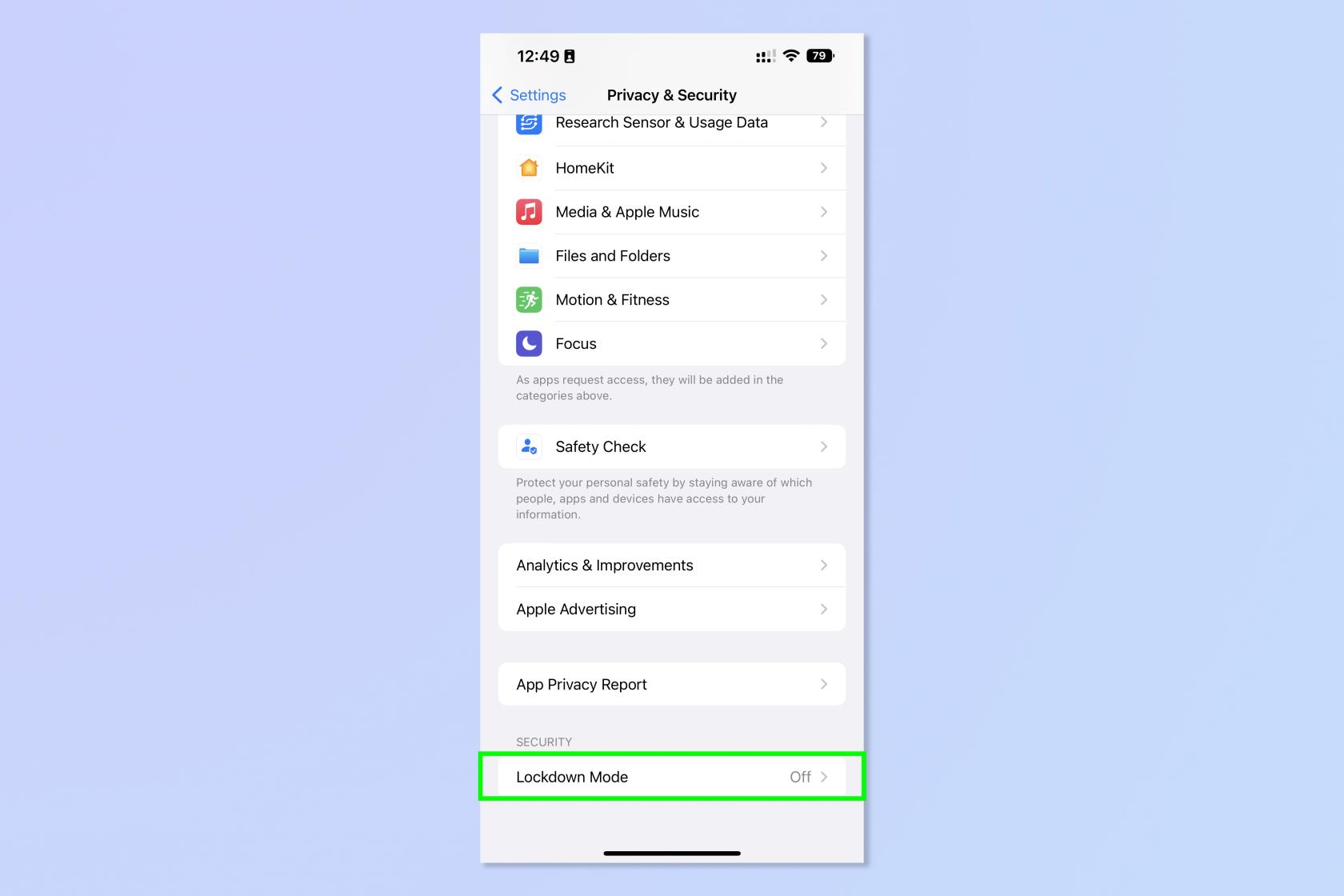
(Źródło zdjęcia: Przyszłość)
3. Stuknij opcję Włącz tryb blokady .
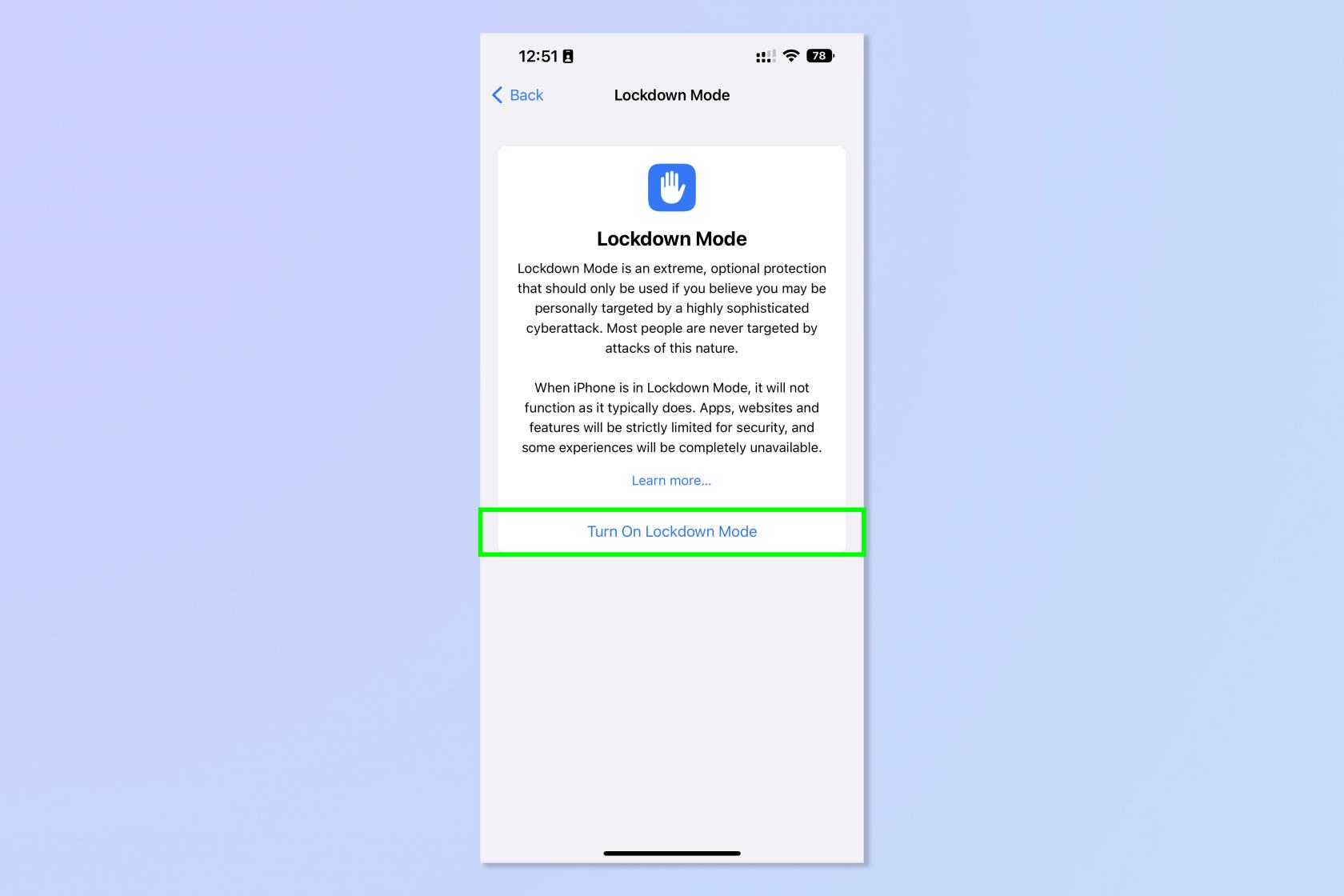
(Źródło zdjęcia: Przyszłość)
4. Przewiń w dół strony i dotknij opcji Włącz tryb blokady .

(Źródło zdjęcia: Przyszłość)
5. Stuknij Włącz i uruchom ponownie .
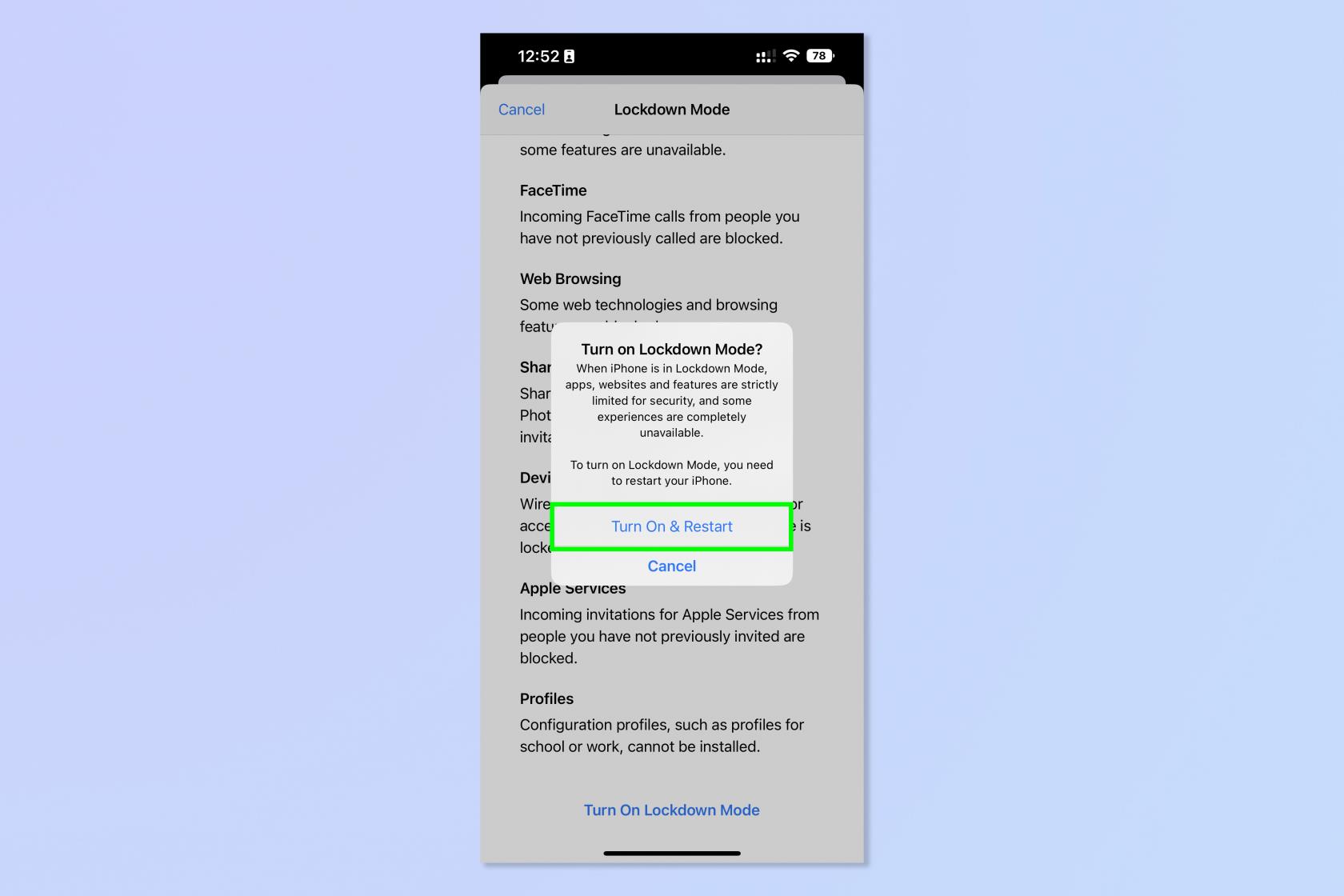
(Źródło zdjęcia: Przyszłość)
6. Wprowadź hasło do iPhone'a .
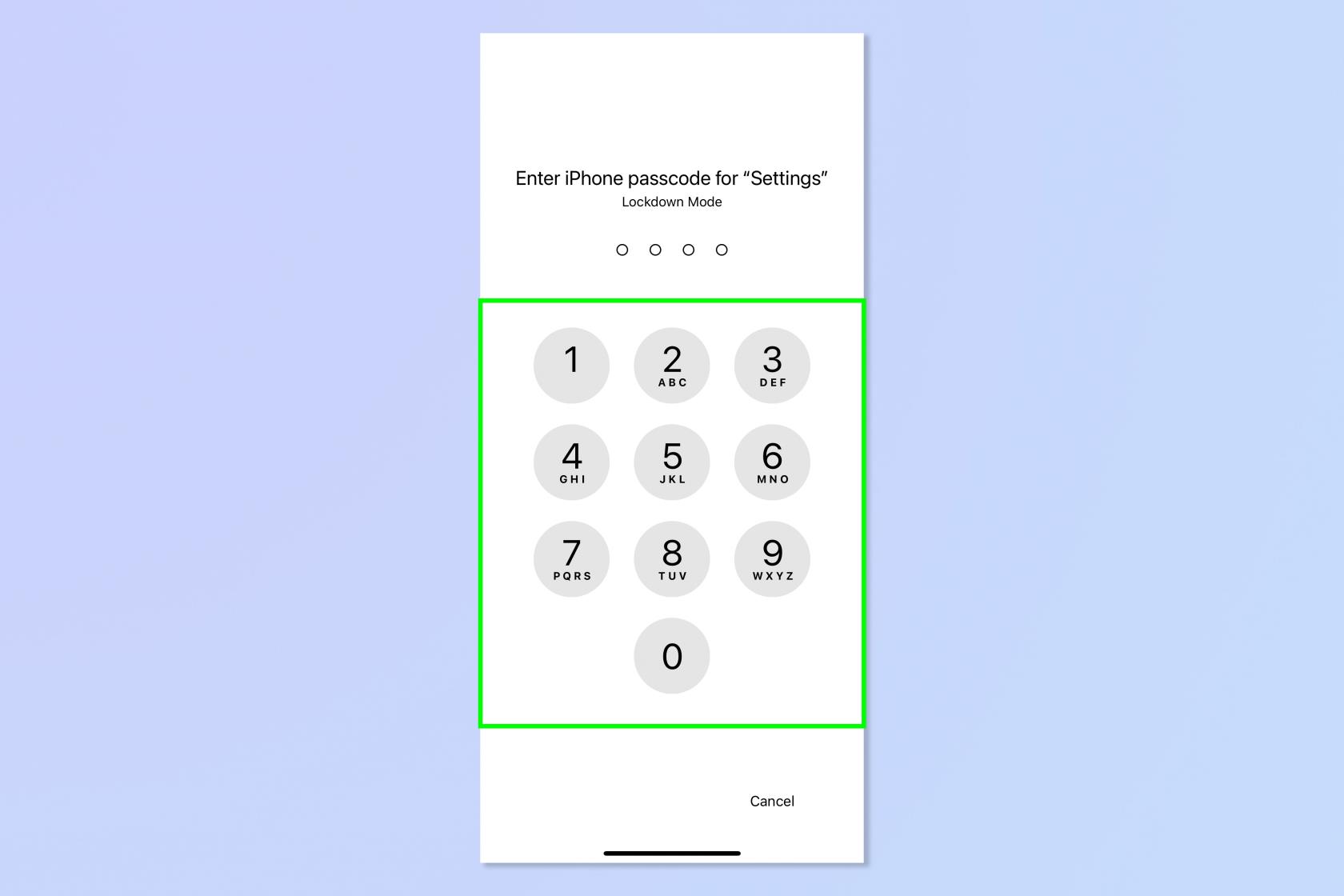
(Źródło zdjęcia: Przyszłość)
Twój iPhone uruchomi się teraz ponownie w trybie blokady. Powtórz czynności, aby wyłączyć tryb blokady .
I oto masz to. Wiesz już, jak używać doskonałego narzędzia firmy Apple do zatrzymywania hakerów. Aby uzyskać więcej przewodników dotyczących bezpieczeństwa, przeczytaj, jak zatrzymać wysyłanie spamu na telefonie iPhone . Właśnie dostałeś nowego iPhone'a? Upewnij się, że bezpiecznie przenosisz wszystkie swoje dane, postępując zgodnie z naszym przewodnikiem na temat przesyłania danych z iPhone'a na iPhone'a . Chcesz pisać szybciej? Dowiedz się , jak włączyć klawiaturę Dvorak na iPhonie, aby pisać szybciej i łatwiej.
Nasz przewodnik wyjaśnia, jak uzyskać bezpłatny okres próbny HBO Max i gdzie go znaleźć
Wersja beta macOS Sonoma jest już dostępna publicznie — oto jak pobrać ją na komputer Mac.
Niedzielny bilet na NFL nie ogranicza się do osób z YouTube TV. Oto, jak sprawdzić, czy kwalifikujesz się do otrzymania niedzielnego meczu piłkarskiego na wybranym urządzeniu do przesyłania strumieniowego.
Fani Taylor Swift narzekają, że Speak Now (Taylors Verison) nie brzmi dobrze — ale wyłączenie normalizacji dźwięku w Spotify może być rozwiązaniem.
Nvidia GeForce Now to świetny sposób na granie na Chromebooku. Oto jak go skonfigurować i zacząć grać.
Nie musisz poruszać się szybciej niż pędząca kula, aby obejrzeć film DC w kolejności. W dzisiejszych czasach łatwo jest znaleźć wszystkie przygody.
TikTok ma poręczny widżet wyszukiwania dla iPhone'a, który pozwala skanować aplikację, sprawdzać wiadomości lub publikować nowe treści bezpośrednio z ekranu głównego
Dowiedz się, jak dodać widżet gry Dinozaur Chrome do Androida i zostać mistrzem Androida.
Samsung Multi Control to przydatna funkcja dla osób posiadających najnowsze laptopy i smartfony firmy — oto jak z niej korzystać.
Tryb blokady iOS ma na celu ochronę iPhone'a przed hakerami kosztem niektórych jego funkcji. Oto jak to włączyć.








